怎么将Excel文档转换为PDF文档?
现在很多企业都需要用到Excel文档进行数据统计,有时候为了保证数据的安全性需要将Excel文档转换成PDF文档,有些用户不知道怎么操作,接下来小编就给大家介绍一下具体的操作步骤。
具体如下:
1. 首先第一步打开电脑进入桌面后,小编以新建Excel文档开始演示。根据下图箭头所指,鼠标右键单击桌面空白处,在弹出的菜单栏中依次点击【新建-Mircosoft Office Excel 2007 工作簿】选项。

2. 第二步打开新建Excel文档,并在文档中输入一些数据。根据下图箭头所指,点击左上角【文件】选项。

3. 第三步在弹出的菜单栏中,根据下图箭头所指,点击【另存为】选项。

4. 第四步打开【另存为】窗口后,根据下图箭头所指,找到需要保存的位置,并设置文件名称。

5. 第五步点击【保存类型】选项后的小箭头,在弹出的列表中根据下图箭头所指,找到并点击【PDF】选项。
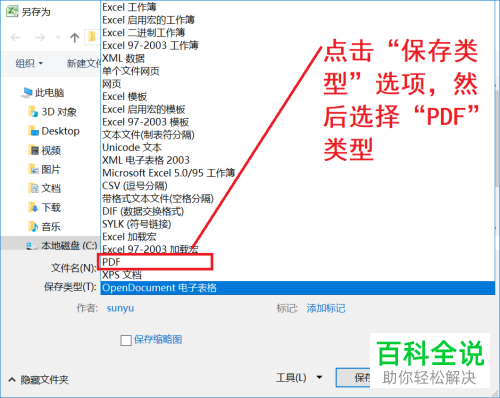
6. 第六步根据下图箭头所指,点击下方【保存】选项即可。

7. 最后找到并打开刚刚保存的PDF文档,根据下图所示,Excel文档成功转换成了PDF文档。

以上就是怎么将Excel文档转换为PDF文档的方法。
赞 (0)

